GoPro Hero 6 Black User guide [de]
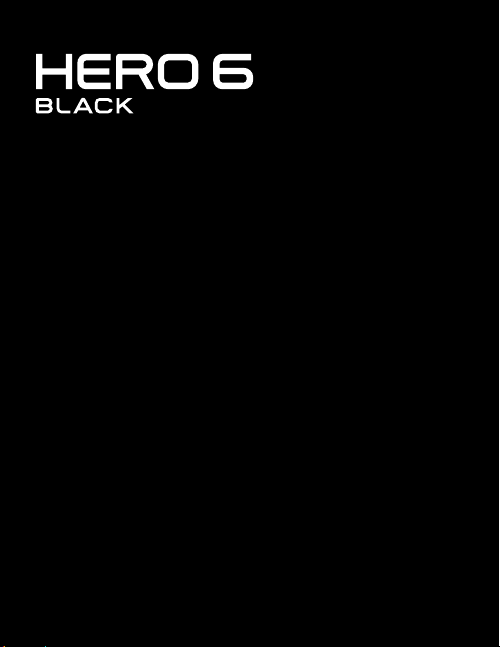
BENUTZERHANDBUCH
1
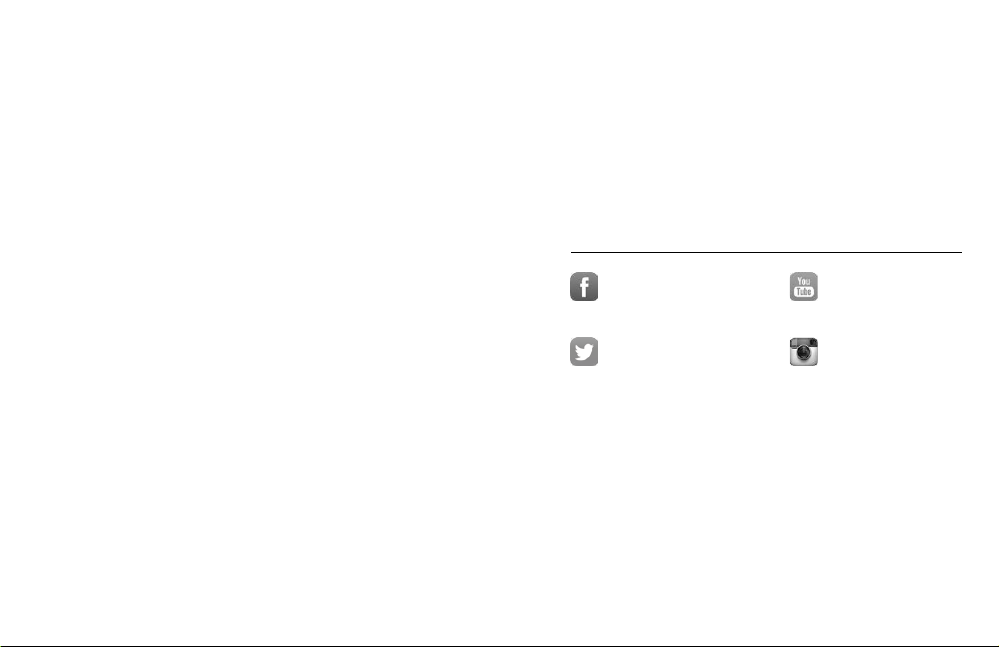
SCHLIESSE DICH DER GOPRO BEWEGUNG AN
facebook.com/GoPro youtube.com/GoPro
twitter.com/GoPro
instagram.com/GoPro
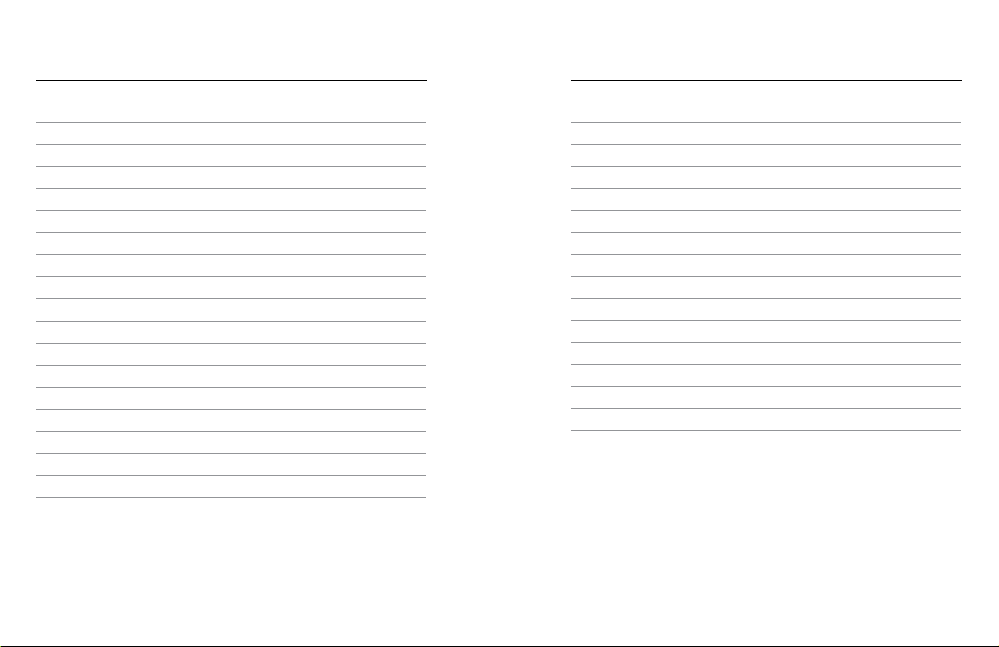
INHALTSVERZEICHNIS
INHALTSVERZEICHNIS
Die HERO6 Black 6
Erste Schritte 8
Navigieren in der GoPro 17
Abbildung der Modi und Einstellungen 22
Aufnehmen von Videos und Fotos 24
Einstellungen für deine Aktivitäten 26
Schnellaufnahme 29
Sprachsteuerung der GoPro 32
Wiedergeben von Inhalten 36
Verwenden der Kamera mit einem HDTV-Gerät 39
Verbinden mit anderen Geräten 41
Herunterladen von Inhalten 43
Videomodus: Aufnahmemodi 47
Videomodus: Einstellungen 49
Videomodus: Erweiterte Einstellungen 57
Fotomodus: Aufnahmemodi 59
Fotomodus: Einstellungen 61
Fotomodus: Erweiterte Einstellungen 63
Zeitraermodus: Aufnahmemodi 65
Zeitraermodus: Einstellungen 67
Zeitraermodus: Erweiterte Einstellungen 71
Erweiterte Steuerung 73
Verbinden mit Audiozubehör 83
Anpassen der GoPro 84
Wichtige Meldungen 88
Zurücksetzen der Kamera 89
Befestigung 90
Entfernen der Seitenklappe 94
Wartung 96
Akkuinformationen 97
Fehlerbehebung 100
Kundensupport 102
Marken 102
HEVC-Vorankündigung 103
Behördliche Informationen 103
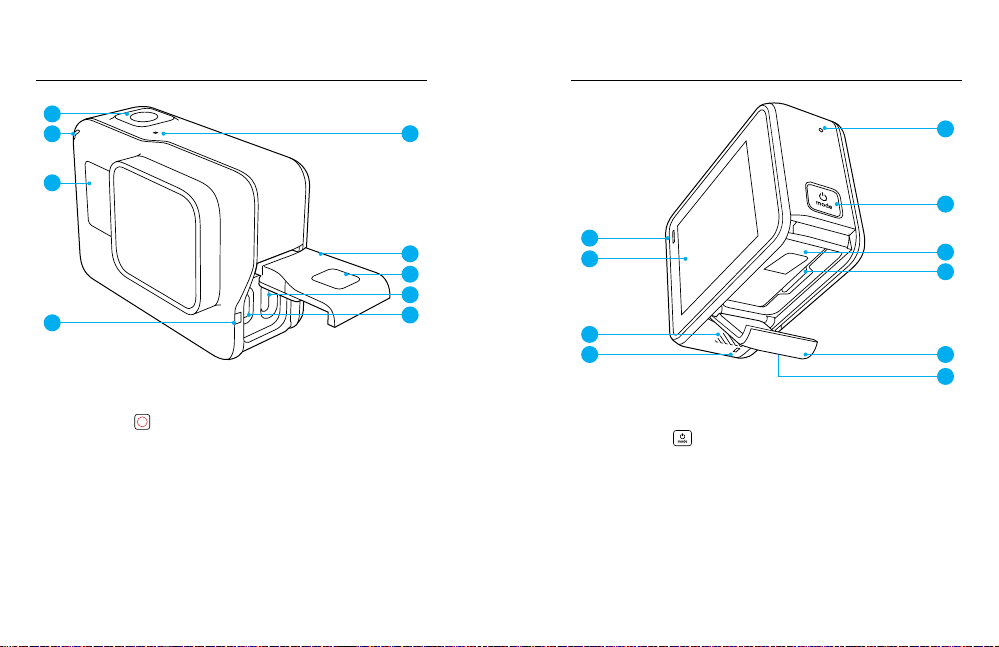
DIE HERO6 BLACK
DIE HERO6 BLACK
1
2
3
4
1. Blende Taste [
2. Kamerastatusleuchte
3. Kamerastatusbildschirm
4. Mikrofon
5. Seitenklappe
6 7
]
6. Klappenentriegelungstaste
7. USB-C-Anschluss
8. Micro-HDMI-Port (Kabel nicht
im Lieferumfang enthalten)
9. Touchdisplay
4
5
6
7
8
2
9
10
4
10. Lautsprecher
11. Modus Taste [ ]
12. Akku
13. microSD-Kartensteckplatz
14. Akkuklappe
Informationen zum Befestigen von mitgelieferten Teilen ndest du hier:
Befestigung (Seite 9 0).
4
11
12
13
14
6
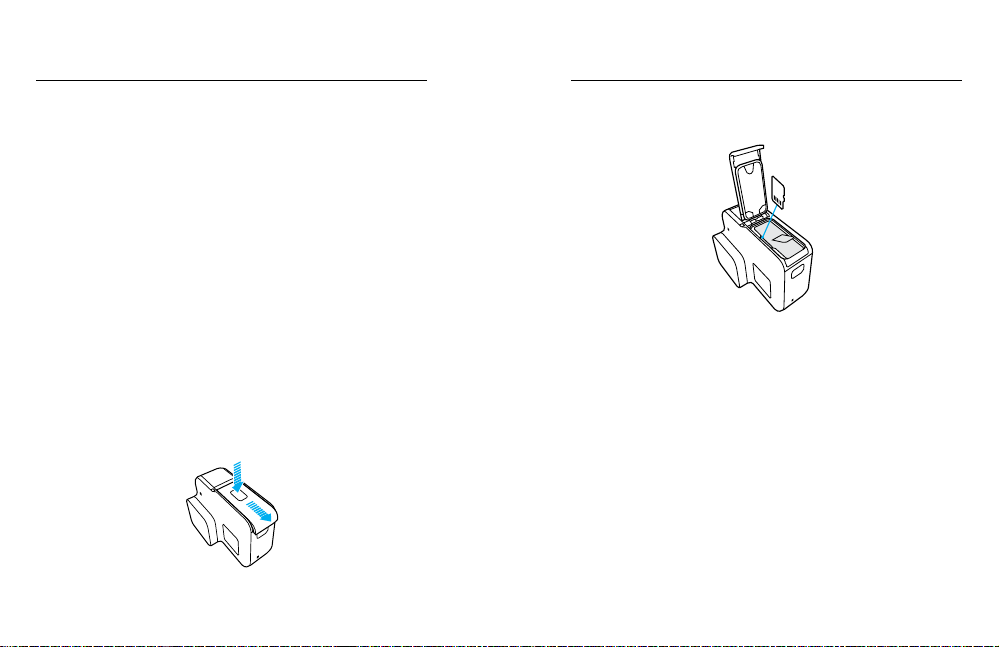
ERSTE SCHRITTE
ERSTE SCHRITTE
Glückwunsch zu deiner neuen HERO6 Black! Und los geht‘s.
MICROSDKARTEN
Zum Aufnehmen von Videos und Fotos ist eine microSD-Karte (separat
erhältlich) erforderlich.
Verwende Markenspeicherkarten, die diese Anforderungen erfüllen:
• microSD, microSDHC oder microSDXC
• Class10 oder UHS-I
• Kapazität bis zu 256GB
Eine Liste empfohlener microSD-Karten ndest du hier:
gopro.com/workswithgopro.
Wenn die Speicherkarte während des Aufnehmens voll wird, stoppt die
Kamera die Aufnahme und zeigt auf dem Touchdisplay VOLL an.
HINWEIS: Gehe vorsichtig mit Speicherkarten um. Vermeide
Flüssigkeiten, Staub und Schmutz. Schalte die Kamera vor dem
Einstecken und Herausnehmen der Karte sicherheitshalber aus.
Überprüfe die Herstellerangaben über den Einsatz in geeigneten
Temperaturbereichen.
Einlegen der microSD-Karte
1. Halte die Entriegelungstaste der Akkuklappe gedrückt und schiebe
die Klappe auf.
8 9
2. Lege eine microSD -Karte ein. Das Etikett muss in Richtung Akku
zeigen. Schließe dann die Klappe.
Hinweis: Um die Karte herauszunehmen, drücke sie mit dem Fingernagel in den
Steckplatz hinein. Die Karte springt dann heraus.
Neuformatieren der microSD-Karte
Für optimale Ergebnisse solltest du deine microSD-Karte vor der ersten
Verwendung immer neu formatieren. Um die Karte optimal zu pegen,
solltest du sie regelmäßig neu formatieren.
Hinweis: Das Neuformatieren löscht alle Inhalte. Daher solltest du zuerst alle Fotos
und Videos von der Karte herunterladen.
Zum Neuformatieren der Karte nach unten wischen und auf
Einstellungen> SD-Karte formatieren> Löschen tippen.
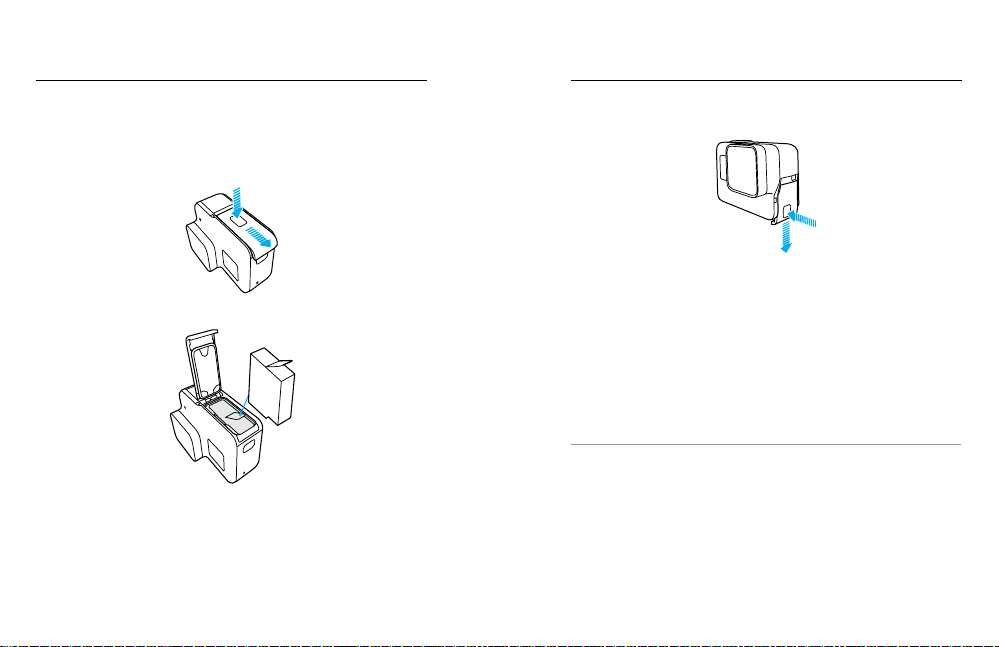
ERSTE SCHRITTE
ERSTE SCHRITTE
LADEN DES AKKUS
Bevor du die Kamera das erste Mal verwendest, solltest du den Akku
vollständig auaden.
1. Halte die Entriegelungstaste der Akkuklappe gedrückt und schiebe
die Klappe auf.
2. Lege den Akku ein und schließe die Klappe wieder.
10 11
3. Halte die Entriegelungstaste der Akkuklappe gedrückt und schiebe
die Klappe auf.
4. Schließe die Kamera mit dem mitgelieferten USB-C-Kabel an
einen Computer oder einen anderen USB-Ladeadapter an. Die
Kamerastatusleuchte ist während des Ladevorgangs an und erlischt,
wenn der Akku vollständig geladen ist.
Achte bei der Verbindung mit einem Computer darauf, dass der
Computer an das Stromnetz angeschlossen ist. Verwende einen
anderen USB-Anschluss, wenn sich die Kamerastatusleuchte
nicht einschaltet.
Der Akku erreicht nach ca. 2Stunden den vollständigen Ladezustand
von 100%. Weitere Informationen siehe Akkuinformationen (Seite 97).
PROFITIPP: Verwende für schnellstes Auaden den GoPro
Supercharger (separat erhältlich). Du kannst die Kamera auch mit dem
USB-kompatiblen Ladegerät oder Autoladegerät auaden.
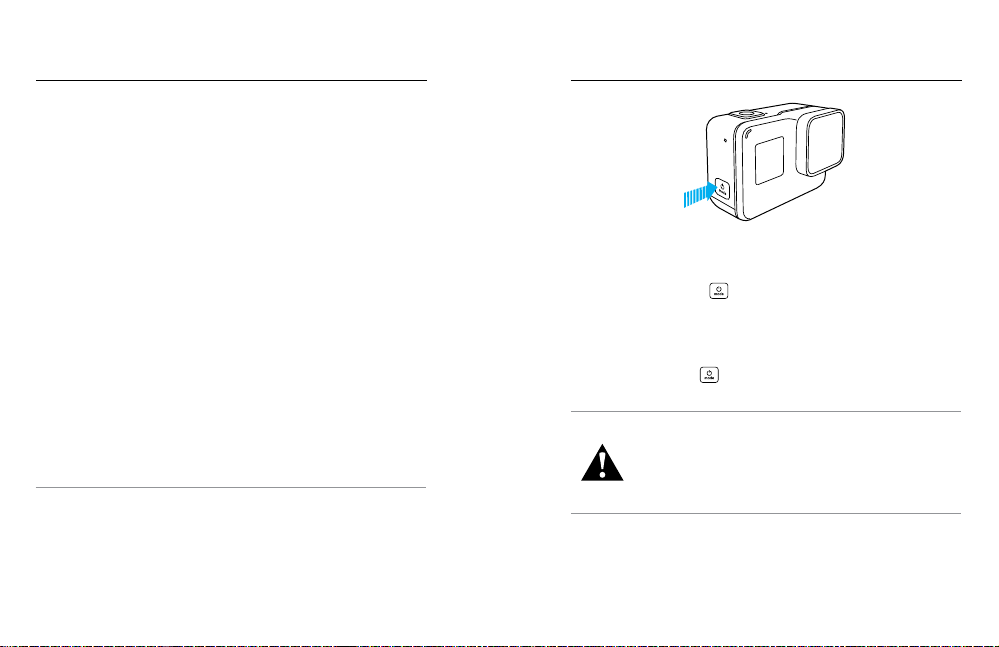
ERSTE SCHRITTE
KAMERASOFTWARE AKTUALISIEREN
Damit deine GoPro Kamera die neusten Funktionen nutzt und beste
Leistung bringt, sollte stets die aktuellste Software installiert sein.
Aktualisieren mit der GoPro App
Wenn du deine Kamera mit der GoPro App verbindest, wirst du
automatisch benachrichtigt, falls ein Update verfügbar ist.
1. Lade die App aus dem Apple App Store oder bei Google Play herunter.
2. Befolge die Anweisungen auf dem Bildschirm, um die Kamera
zu verbinden. Sollte ein Update verfügbar sein, gibt die App
entsprechende Installationsanweisungen.
Aktualisieren mit Quik Desktop-App
Wenn du deine Kamera mit der Quik Desktop-App verbindest, wirst du
automatisch benachrichtigt, falls ein Update verfügbar ist.
1. Lade die Quik Desktop-App von gopro.com/apps herunter.
2. Schließe die Kamera über das im Lieferumfang enthaltene
USB-C-Kabel an den Computer an. Sollte ein Update verfügbar
sein, gibt die App entsprechende Installationsanweisungen.
Manuelles Update (mit SD-Kartenleser/Adapter)
1. Gehe zu gopro.com/update.
2. Wähle deine Kamera und klicke dann auf die Option zum
manuellen Update.
3. Befolge die Anweisungen auf dem Bildschirm.
PROFITIPP: Wische zum Anzeigen der aktuellen Softwareversion
im Hauptbildschirm nach unten. Tippe dann auf Einstellungen > Über
diese GoPro.
12 13
ERSTE SCHRITTE
EIN + AUSSCHALTEN
Einschalten:
Drücke die Taste Modus [ ]. Die Kamera gibt mehrere Signaltöne
ab und die Kamerastatusleuchten blinken auf. Wenn das Touchdisplay
bzw. der Kamerastatusbildschirm Informationen anzeigt, ist die
Kamera eingeschaltet.
Ausschalten:
Halte die Taste Modus [
gibt mehrere Signaltöne ab und die Kamerastatusleuchten blinken auf.
WARNUNG: Vorsicht walten lassen, wenn die GoPro als Teil
eines aktiven Lebensstils verwendet wird. Achte stets auf die
Umgebung, um dich selbst und andere nicht zu verletzen.
Halte beim Verwenden der GoPro sowie der Halterungen und
des Zubehörs alle lokalen Gesetze ein. D ies gilt auch für alle
Datenschutzgesetze, die an bestimmten Or ten die Aufn ahme
von Bildmaterial beschränken können.
] für zwei Sekunden gedrückt. Die Kamera
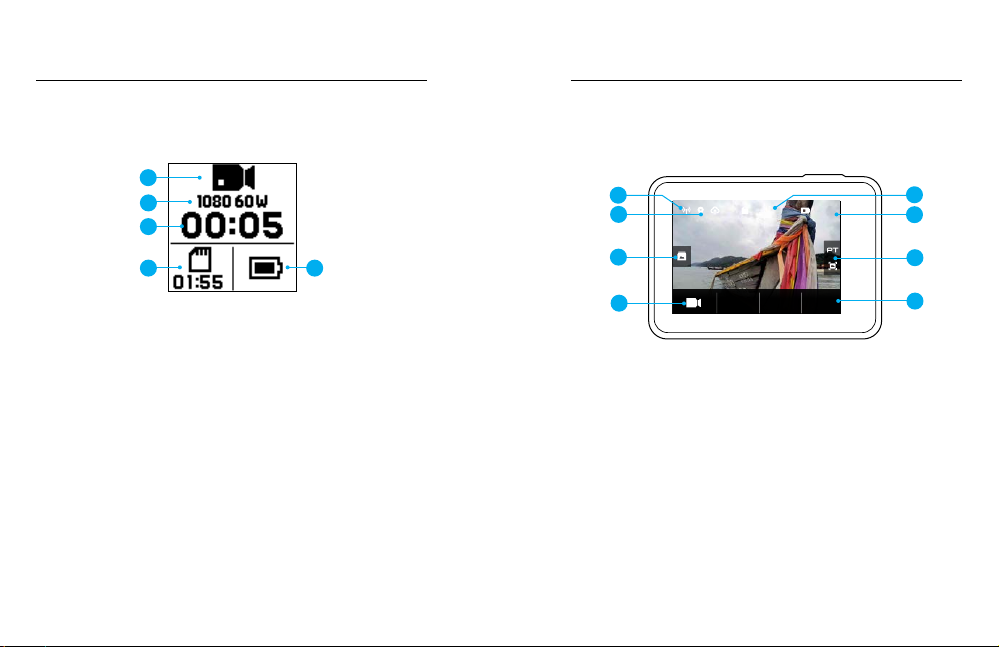
ERSTE SCHRITTE
SICHTFELD
ERSTE SCHRITTE
KAMERASTATUSBILDSCHIRM
Die Grundinformationen für die aktuellen Einstellungen werden vorne auf
der Kamera angezeigt:
TOUCHDISPLAY
Der Hauptbildschirm des Touchdisplays zeigt die folgenden Informationen
zu Modi und Einstellungen an: Die angezeigten Einstellungen variieren je
nach Modus.
1
2
3
4 5
1
2
00:00
100%
3
FPSAUFL.
4
4K 60
WEIT
Lorem ipsum
5
6
7
8
1. Kameramodus
2. Einstellungen
3. Anzahl der aufgenommenen Dateien oder Dauer des Videos
4. Verbleibender Speicherplatz auf der microSD-Karte
5. Akkustatus
Hinweis: Je nach Modus werden unterschiedliche Symbole und Einstellungen auf dem
Kamerastatusbildschirm angezeigt. Die oben gezeigten gehören zum Videomodus.
1. WLAN-Status
2. GPS-Status
3. Medienstatus*
4. Kameramodus
5. Verbleibende Zeit/Anzahl aufgenommener Fotos
6. Akkustatus
7. Erweiterte Einstellungen (Symbole)
8. Einstellungen
Hinweis: Das Touchdisplay funktioniert nicht unter Wasser.
*
Symbol ist nur sichtbar, wenn deine Speicherkarte Aufnahmen enthält. Wische nach
rechts, um auf Vid eos und Fotos zuzugreifen.
14 15
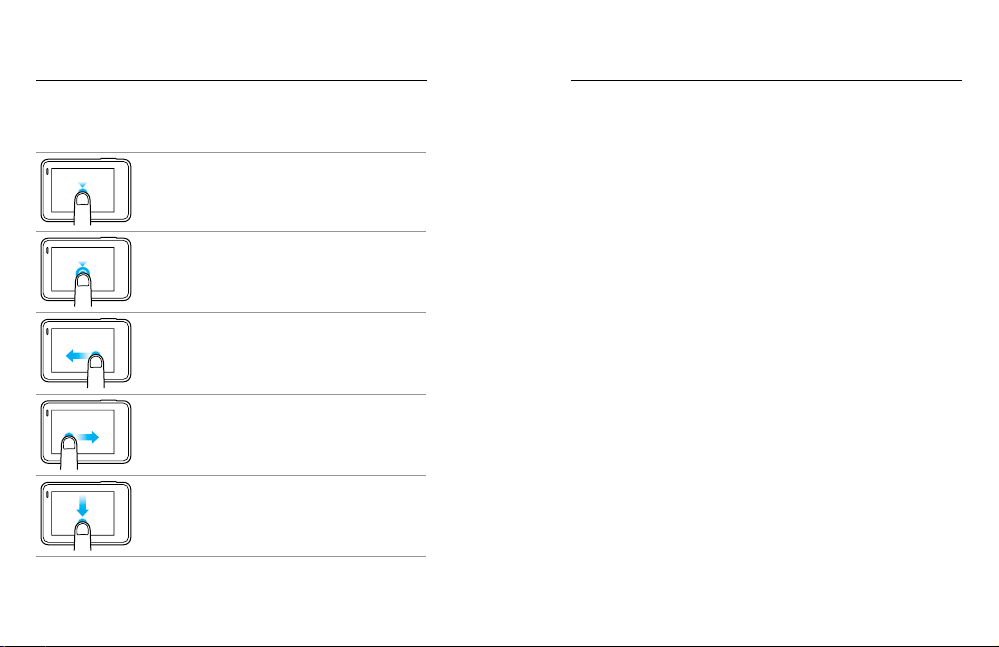
ERSTE SCHRITTE
NAVIGIEREN IN DER GOPRO
TOUCHDISPLAY GESTEN
Mit diesen Gesten navigierst du auf dem Touchdisplay. Beim Wischen von
der Bildschirmkante aus wischen.
Tippen
Objekt auswählen, Einstellung aktivieren/deaktivieren.
Gedrückt halten
Auf die Einstellung Belichtungskontrolle zugreifen.
Nach links wischen
Erweiterte Einstellungen des aktuellen Modus (falls
verfügbar) önen.
Nach rechts wischen
Zeigt die Medien an.
Nach unten wischen
Önet im Hauptbildschirm die Menüs Anschlüsse
und Einstellungen. Andere Bildschirme: Zum
Hauptbildschirm zurückgehen.
PROFITIPP: Du kannst das Touchdisplay automatisch sperren lassen, um
versehentliche Eingaben zu verhindern. Details siehe Auto-Sperre (Seite 86).
16 17
MODI
HERO6 Black bietet drei Kameramodi: Video, Foto und Zeitraer.
Video
Im Videomodus sind drei Aufnahmemodi verfügbar: Video und
Videoschleife. Beschreibungen der Aufnahmemodi ndest du hier:
Videomodus: Aufnahmemodi (Seite 47).
Foto
Im Fotomodus sind drei Aufnahmemodi verfügbar: Foto, Serienaufnahme
und Nachtbild. Beschreibungen der Aufnahmemodi ndest du hier:
Fotomodus: Aufnahmemodi (Seite 59).
Zeitraer
Im Zeitraermodus sind drei Aufnahmemodi verfügbar: Zeitraervideo,
Zeitraerfoto und Zeitraerfoto bei Nacht. Beschreibungen der
Aufnahmemodi ndest du hier: Zeitraermodus: Aufnahmemodi
(Seite 65).
Eine Abbildung der Modi und Einstellungen der GoPro ndest du hier:
Abbildung der Modi und Einstellungen (Seite 22).
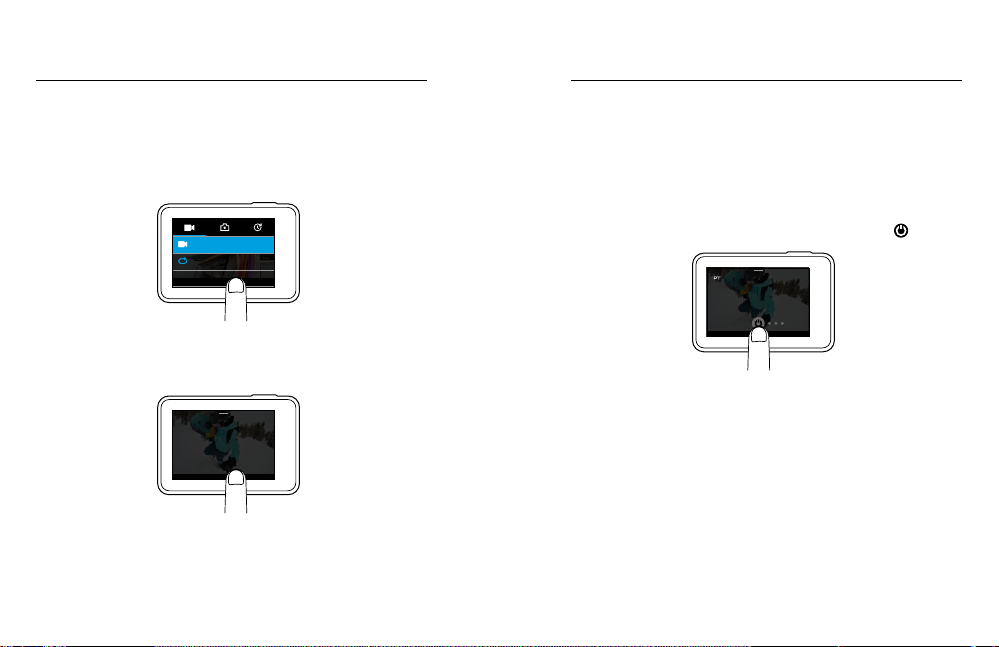
NAVIGIEREN IN DER GOPRO
NAVIGIEREN IN DER GOPRO
NAVIGIEREN MIT DEM TOUCHDISPLAY
1. Tippe im Hauptbildschirm auf das Symbol unten links.
2. Tippe oben im Bildschirm auf eines der Modussymbole (Video, Foto
oder Zeitraer).
3. Tippe in der anschließend darunter angezeigten Liste auf einen
Aufnahmemodus.
Video
Videoschleife
Beim Auswählen einer Videoauösung (AUFL.), die die ausgewählte
Einstellung für Bilder pro Sekunde (FPS) nicht unterstützt, wird
eine Meldung mit der Anweisung angezeigt, wie du eine neue FPSEinstellung auswählst. Eine ähnliche Nachricht wird angezeigt, wenn
ein nicht von der gewählten Auösung unterstützter FPS-Wert
ausgewählt wird.
6. Wische nach links, um eine erweiterte Einstellung zu ändern.
Hinweis: Nicht alle Aufnahmemodi bieten erweiterte Einstellungen.
7. Tippe zum Einschalten einer erweiterten Einstellung auf [ ].
PROTUNE
Ermöglicht erweiterte Videoeinstellungen
für noch mehr Kontrolle.
4. Tippe im Hauptbildschirm auf die zu ändernde Einstellung.
5. Tippe auf eine neue Option (verfügbare Optionen werden weiß
angezeigt). Die Kamera wechselt zum Hauptbildschirm zurück.
4K
4K 4:3
2,7K
AUFLÖSUNG
1080
@60fps
2,7K 4:3
1440 1080
720
18 19
8. Wische nach unten, um zum Hauptbildschirm zurückzukehren.
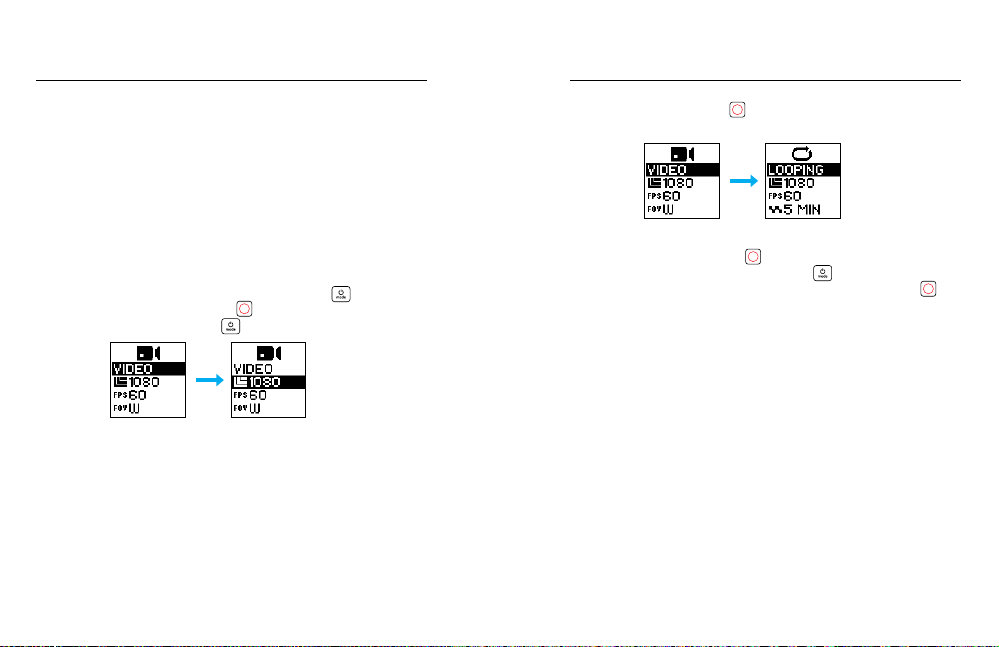
NAVIGIEREN IN DER GOPRO NAVIGIEREN IN DER GOPRO
ÄNDERN DER MOD I MIT DER TASTE MODUS
Mit der Taste Modus kannst du schnell durch die zuletzt verwendeten
Aufnahmemodi blättern. Wurde beispielsweise zuvor Video im
Videomodus, Na chtaufnahme im Fotomodus und Zeitraervideo im
Zeitraermo dus ausgewählt, drücke auf die Taste Modus, um durch
diese Aufnahmemodi zu blättern. Hinweis: Bei dieser Auswahl wird immer
Serienaufnahme angezeigt.
NAVIGIEREN MIT DEN TASTEN
Wenn du die Kamera unter Wasser verwendest, ändere die Modi und
Einstellungen über die Tasten und den Kamerastatusbildschirm.
Hinweis: Die Menüs Verbindungen und Einstellungen sind bei der Navigation über die
Tasten nicht verfügbar.
1. Halte bei eingeschalteter Kamera die Taste Modus [ ] gedrückt
und drücke auf die Taste Blende [
2. Blättere mit der Taste Modus [ ] durch die Einstellungen.
20 21
].
3. Drücke die Taste Blende [
Wenn eine Option markiert ist, kannst du Sie auswählen.
4. Wähle zum Beenden eine dieser Optionen:
• Halte die Taste Blende [
• Drücke wiederholt die Taste Modus [ ], bis du zu Fertig
gelangst. Drücke dann zum Auswählen die Taste Blende [
], um durch die Optionen zu blättern.
] gedrückt.
].
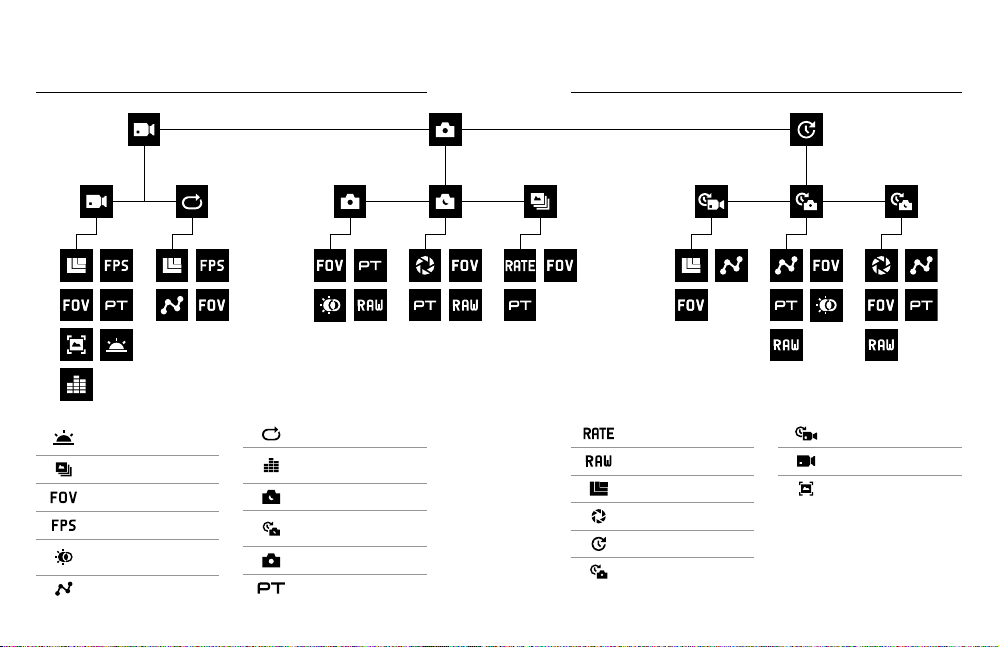
ABBILDUNG DER MODI
UND EINSTELLUNGEN
ABBILDUNG DER MODI
UND EINSTELLUNGEN
Automatische
Restlichtanpassung
Serienaufnahme
SICHTFELD
FPS
High Dynamic Range
(HDR)
Intervall
22 23
Videoschleife
Manuelle
Audiobedienung
Nachtaufnahme
Zeitraerfotos
bei Nacht
Fotomodus/ Foto
Protune
Rate
RAW-Format
Auösung (AUFL.)
Blende
Zeitraermodus
Zeitraerfoto
Zeitraervideo
Videomodus/ Video
Videostabilisierung
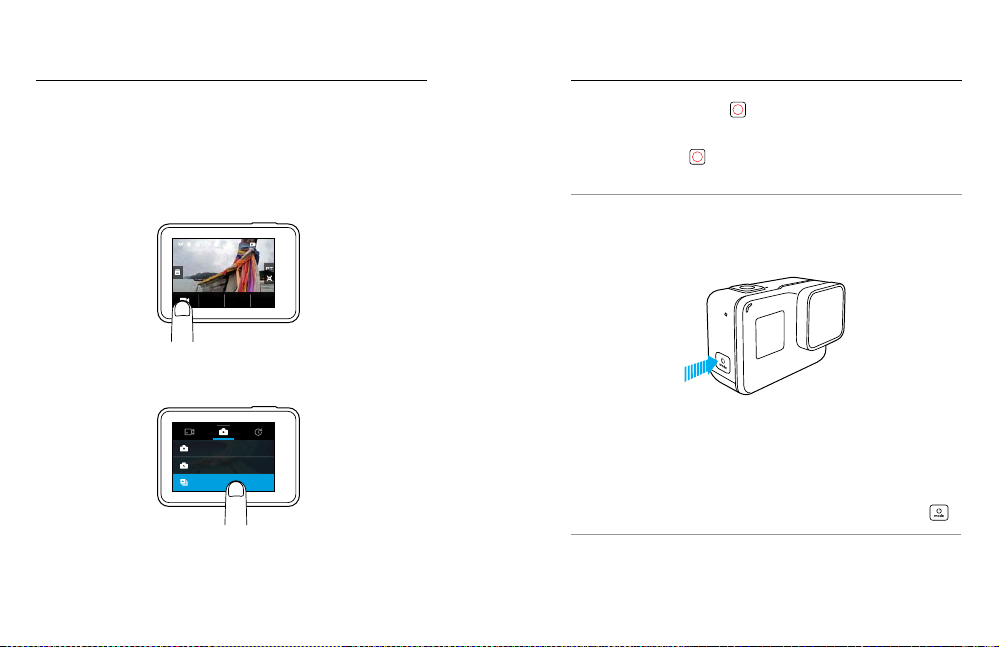
SICHTFELD
AUFNEHMEN VON VIDEOS UND FOTOS AUFNEHMEN VON VIDEOS UND FOTOS
AUFNEHMEN VON VIDEOS UND FOTOS
Hiermit bleibt die Kamera eingeschaltet und du kannst bei Bedarf
Aufnahmen machen. Über das Touchdisplay kannst du eine Vorschau
deiner Aufnahmen anzeigen und Modi und Einstellungen vor der
Aufnahme ändern.
1. Wähle nach Bedarf einen anderen Modus aus:
a. Tippe auf dem Touchdisplay das Symbol unten links an.
100%
00:00
FPSAUFL.
Lorem ipsum
WEIT
4K 60
3. Drücke die Taste Blende [
Kamera einen Signalton ab und die Kamerastatusleuchten blinken.
4. Drücke zum Beenden der Video- oder Zeitraeraufnahme nochmals
die Taste Blende [
Kamerastatuslämpchen blinken schnell.
PROFITIPP: Die Aufnahme von Videos und Fotos lässt sich auch
per Sprachbefehl starten. Details siehe Sprachsteuerung der GoPro
(Seite 32).
]. Während der Aufnahme gibt die
]. Die Kamera gibt einen Signalton ab und die
b. Tippe oben im Bildschirm auf eines der Modussymbole.
c. Tippe in der anschließend darunter angezeigten Liste auf einen
Aufnahmemodus.
FOTO
NACHT
SERIENAUFNAHME
HINZUFÜGEN VON HILIGHT TAGS
Mit HiLight Tags lassen sich während der Aufnahme oder Wiedergabe
bestimmte Momente im Video markieren. HiLight Tags machen es einfach,
die besten Highlights zum Teilen wiederzunden.
Drücke während der Aufnahme oder Wiedergabe die Taste Modus [
2. Wähle nach Bedarf andere Einstellungen aus. Details zu Einstellungen
ndest du hier: Videomodus: Aufnahmemodi (Seite 47),
Fotomodus: Aufnahmemodi (Seite 59) oder Zeitraermodus:
Aufnahmemodi (Seite 65).
24 25
PROFITIPP: Du kannst auch während der Aufnahme mit der GoPro App,
der Sprachsteuerung oder der Smart Remote HiLight Tags hinzufügen.
].
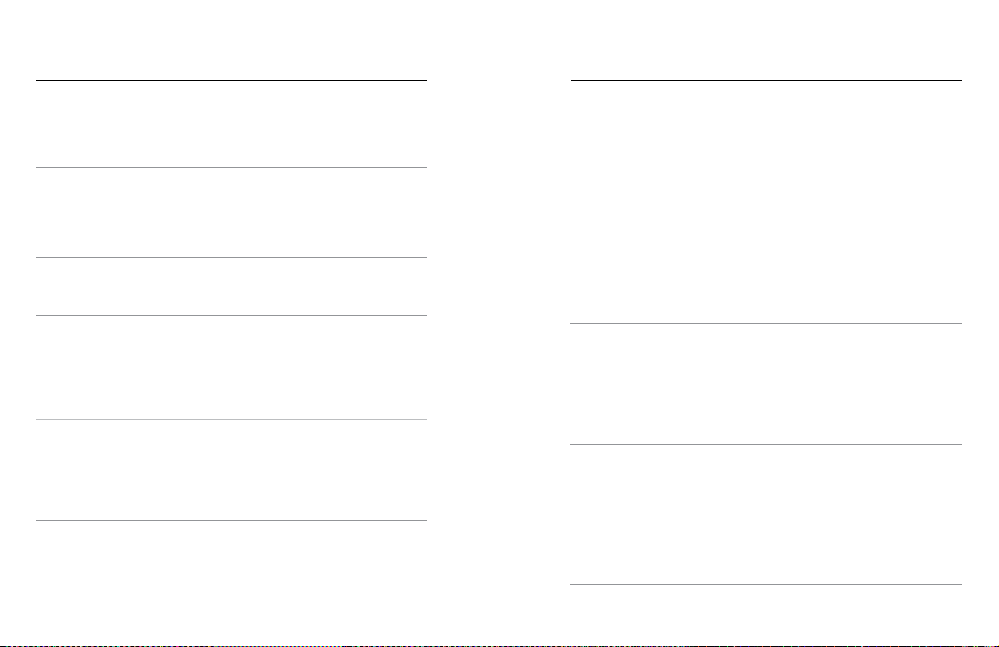
EINSTELLUNGEN FÜR DEINE AKTIVITÄTEN
EINSTELLUNGEN FÜR DEINE AKTIVITÄTEN
Beachte für optimale Ergebnisse bei der Aufnahme bestimmter Aktivitäten
die Hinweise unten.
Aktivität Videoeinstellung Fotoaufnahmemodus
Auto • 1080p60,
Weites Sichtfeld
• 2.7K120,
Weites Sichtfeld
Foto oder
Serienbildaufnahme,
Weites Sichtfeld
Aktivität Videoeinstellung Fotoaufnahmemodus
Fliegen der
Karma Drohne
• 1080p60,
Linear Sichtfeld
• 4K60, Weites Sichtfeld
Zeitraerfoto
(2-Sekunde nIntervall), Weites
Sichtfeld, oder Foto
im RAW-Form at,
Weites Sichtfeld
• 4K60, Weites Sichtfeld
Familie/Reisen • 1080p60,
Weites Sichtfeld
• 4K60, Weites Sichtfeld
Fahrradfahren,
Mountainbiking
Wandern • 1440p30,
26 27
• 1080p60,
SuperView Sichtfeld
• 1440p60,
Weites Sichtfeld
• 2,7K60, 4:3,
Weites Sichtfeld
Weites Sichtfeld
• 4K30, 4:3,
Weites Sichtfeld
Foto oder
Serienbildaufnahme,
Weites Sichtfeld
Zeitraerfoto
(2-Sekunde nIntervall),
Weites Sichtfeld
Zeitraerfoto
(5-SekundenIntervall), Weites
Sichtfeld, oder Foto,
Weites Sichtfeld
Motorrad,
Motocross
Skifahren,
Snowboarden
(ni cht- PO V
Skifahren,
Snowboarden
*
(POV
)
• 1080p60,
SuperView Sichtfeld
• 2,7K60, 4:3,
Weites Sichtfeld
• 1080p120,
)
Weites Sichtfeld
• 1080p240,
Weites Sichtfeld
• 2.7K120,
Weites Sichtfeld
*
• 4K60, Weites Sichtfeld
• 1440p60,
Weites Sichtfeld
• 2,7K60, 4:3,
Weites Sichtfeld
Zeitraerfoto
(2-Sekunde nIntervall),
Weites Sichtfeld
Serienaufnahme
(30/3-Rate),
Weites Sichtfeld
Zeitraerfoto
(0,5-SekundenIntervall), Weites
Sichtfeld, oder
Serienaufnahme
(Rate 30/3),
Weites Sichtfeld
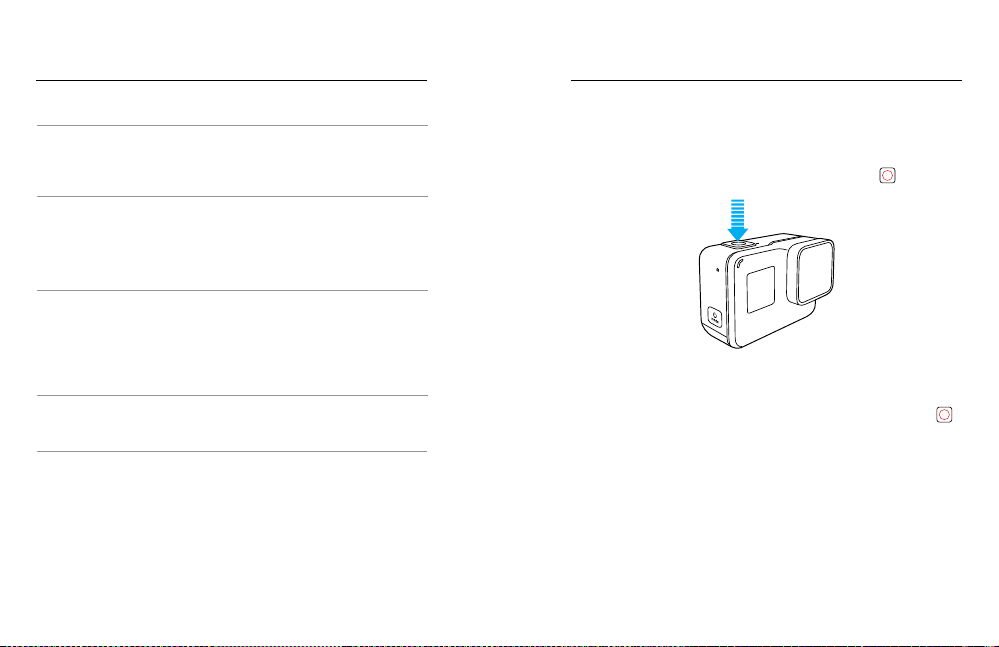
EINSTELLUNGEN FÜR DEINE AKTIVITÄTEN
SCHNELLAUFNAHME
Aktivität Videoeinstellung Fotoaufnahmemodus
Surfen • 1080p240,
Unterwasseraktivitäten
Weites Sichtfeld
• 1080p60,
Weites Sichtfeld
• 4K60, Weites Sichtfeld
Wasseraktivitäten • 1080p120, Weites
*
POV-Aufnahmen (subjektive Kameraführung) zeigen deine Umgebung aus deiner
Sicht. Aufnahmen ohne POV werden aus einer anderen Perspektive aufgenommen. Zum
Beispiel bendet sich die Kamera auf einem Skistock oder einem Surfboard.
PROFITIPP: Mach aus deinen Aufnahmen fantastische Videos– ganz
automatisch. Details siehe Erstellen einer QuikStory (Seite 43).
28 29
Sichtfeld
• 1080p240, Weites
Sichtfeld
• 2.7K120, Weites
Sichtfeld
Zeitraerfoto
(5-SekundenIntervall),
Weites Sichtfeld
Zeitraerfoto
(2-Sekunde nIntervall),
Weites Sichtfeld
Zeitraerfoto
(5-SekundenIntervall), Weites
Sichtfeld
Schnellaufnahme ist die schnellste Art, mit der HERO6 Black Videos
oder Zeitraeraufnahmen aufzunehmen. Da die Kamera nur während der
Aufnahme eingeschaltet ist, wird der Akku geschont.
AUFNAHME VON VIDEOS MIT SCHNELLAUFNAHME
1. Drücke bei ausgeschalteter Kamera die Taste Blende [
Die Kamera schaltet sich ein, gibt mehrere Signaltöne ab und beginnt
automatisch die Aufnahme eines Videos. Während der Aufnahme
blinken die Kamerastatusleuchten.
2. Drücke zum Beenden der Aufnahme nochmals die Taste Blende [
Die Kamera beendet die Aufnahme, gibt mehrere Signaltöne ab und
schaltet sich automatisch aus.
Informationen zur Aufnahme anderer Videoarten siehe Aufnehmen von
Videos und Fotos (Seite 24).
].
].
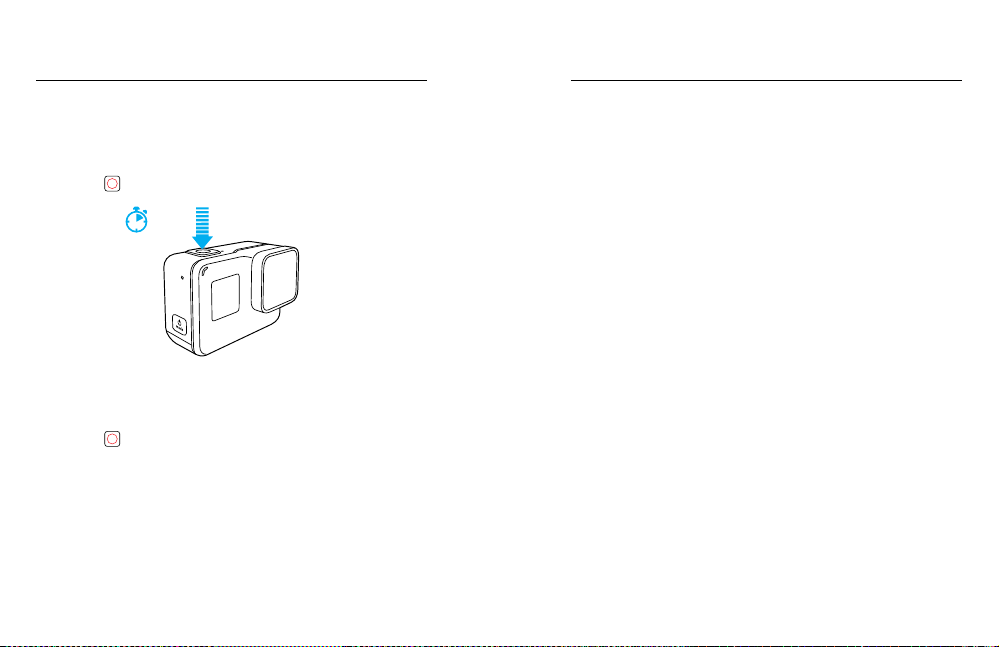
SCHNELLAUFNAHME
SCHNELLAUFNAHME
AUFNAHMEN VON ZEITRAFFERFOTOS MIT SCHNELLAUFNAHME
Zeitraerfotos zeigen nicht nur, wie sich eine Szene verändert, sondern
sind auch nützlich, um anhand einer Fotoreihe die gewünschte Aufnahme
sicher zu erhalten.
1. Drücke bei ausgeschalteter Kamera drei Sekunden lang die Taste
Blende [
], bis die Aufnahme beginnt.
AUSSCHALTEN VON SCHNELLAUFNAHME
Schnellaufnahme ist standardmäßig eingeschaltet, lässt sich aber bei
Bedarf ausschalten.
1. Wische im Hauptbildschirm nach unten.
2. Tippe auf Einstellungen > Schnellaufnahme.
3. Tippe auf Ausschalten.
3Sek.
Die Kamera schaltet sich ein, gibt mehrere Signaltöne ab und
beginnt automatisch die Aufnahme von Zeitraerfotos. Die
Kamerastatusleuchten blinken pro aufgenommenem Foto einmal.
2. Drücke zum Beenden der Aufnahme nochmals die Taste
Blende [
Die Kamera beendet die Aufnahme, gibt mehrere Signaltöne ab
und schaltet sich automatisch aus, um die Akkubetriebsdauer
zu verlängern.
Informationen zur Aufnahme anderer Videoarten siehe Aufnehmen von
Videos und Fotos (Seite 24).
30 31
].
